iSendSMS | Если не отправляется сообщение
Если у вас не отправляются сообщения, то прежде чем обратится в тех.поддержку проверьте следующее:
- Новая ли у вас версия iSendSMS и база операторов. Для этого в меню «Помощь» выберите сначала «Проверить обновление iSendSMS», а затем «Проверить обновление операторов». Обновление базу операторов может выходить несколько раз в день, поэтому если не работает — проверьте обновление базы операторов.
- Верно ли указаны настройки прокси, а также не блокирует ли программу брэндмауэр (firewall)
- Проверьте работает ли сайт оператора. Для этого нажмите кнопку «Информация об операторе» рядом с именем оператора и в появившемся диалоге перейдите по ссылке на сайт оператора. Попробуйте отправить оттуда сообщение на тот же номер с тем же текстом. Если с сайта оператора сообщение отправляется, а из программы нет, то отправьте протокол, как написано здесь
- Возможно ваша ошибка описана в распространненных ошибках
- Возможно ваш оператор временно не работает. Список неработающих операторов приведен на форуме в этой теме
- В праздничные дни сайты операторов бывают перегружены
Распространенные ошибки при отправке
Вы указали неправильный код с картинки
Ошибка говорит сама за себя. Код веденный вами не совпадает с кодом на картинке. Если вы уверены, что код набран верно, то сообщите об ошибке с приложением протокола отправки.
Если ошибка появляется не показывая изображения с кодом, то отключите в настройках автораспознавание
Ваше сообщение заблокировано спам-фильтром
Спам-фильтр на сайте оператора заблокировал ваше сообщение. Перефразируйте его.
Вы превысили лимит сообщений
У большинства операторов стоит ограничение на количество сообщений за определенный интервал времени. Данная ошибка указывает что вы превысили данное ограничение. Попробуйте отправить сообщение позже.
Также данная ошибка бывает если у вас подключение к интернету через GPRS/3G или локальную сеть с прокси-сервером. В таком случае несколько пользователей используют один IP-адрес и оператор считает их за одного. Одно из решений воспользоваться прокси-серверами или Tor. Инструкция по настройке Tor опубликована на форуме.
10091: SSL/TLS support is not compiled!
Проверьте, что в папке с программой присутствуют файлы libeay32.dll и ssleay32.dll. Если они отстуствуют, то переустановите программу.
10060: Connection timed out, 11001: Host not found, итд
Эти ошибки означают, что программа не может соедениться с сайтом оператора. Причины могут быть следующие:
- Возможно сайт оператора временно не работает.
- Проверьте настройки прокси и не блокирует ли программу Firewall.
- Возможно у оператора изменился адрес страницы отправки. Если вы уверены что настройки прокси и Firewall правильные и сайт работет, то сообщите в тех.поддержку.
Неверно переданы параметры
Возможно у оператора изменилась форма отправки или произошла ошибка, которая не обрабатывается скриптом оператора. Сообщите о данной ошибке с приложением протокола отправки, как написано здесь
Превышен интервал ожидания подтверждения доставки
У некоторых операторов сообщения могут уходить по 5-10 минут даже при отправке с сайта. Программа ждет около минуты и если подтверждения о доставке не получено, то выдает данную ошибку. Единственное решение это увеличить в программе время ожидания, но тогда отправка сообщения будет «висеть» по 5-10 минут.
Отправляем смс или ммс близкому человеку прямо с компьютера
Некоторые пользователи ИНТЕРНЕТ предпочитают отправлять близким людям смс или ммс на ихние т е л е ф о н ы при помощи специальной бесплатной утилиты iSendSMS: к тому же и отправка сообщения совершенно бесплатна! Однако!
Не знали?? что есть такое чудо…
Попытаемся и мы протестировать iSendSMS:
…по-моему, в недрах программы, возможны не все популярные операторы сети по России… Однако всё же кому-то эта утилитка может сослужить выгодную службу.
Давайте попробуем поподробнее разобраться с правилами отправки сообщений при помощи iSendSMS…
как отправить сообщение смс ммс при помощи утилиты iSendSMS
После того, как скачаете и установите утилиту, у вас на рабочем столе появится ялык (ссылка на скачивание iSendSMS ниже).
Кликаете дважды по этому ярлычку…
Откроется рабочее окошко программы. Как видите, всё просто и понятно!
Вводите номер получателя (обозначено зелёным квадратом). Далее, возможно, будет полезно тюкнуть по иконке «телефончик» (обведено справа) и выбрать подходящего мобильного оператора.
У меня настроена отправка пользователю «Билайн».
Всякие «Истории» «Контакты» у вас впоследствии наберутся в запасе… так что каждый раз дописывать номер абонента не потребуется…

Текст сообщения…
…и…
Жмём «Отправить» — откроется такое проверочное всплывающее окошко, коли настройка отправки сообщения выполнена правильно.

Вводим цифровой код… и ваше сообщение понеслось адресату!
Вот как обозначают предназначения программы сами разработчики…
iSendSMS — программа, предназначенная для бесплатной отправки SMS и MMS на мобильные телефоны операторов сотовой связи России и СНГ.
При использовании её, у вас отпадает необходимость запоминать множество сайтов операторов и тратить время на их посещение, данная программа решает эту проблему и позволяет существенно ускорить время на отправку сообщений.
Должен сказать:
…я сам мало тестировал эту утилиту: у меня не нашлось подходящих операторов сети… А те, которые имелись номера телефонов — так и не получили ни одно тестовое письмо!
Посему я как-то мало верю в безошибочную работу описанной программы… Всякие эти бесплатности — фигня!!
…пользоваться нужно тем, что работает… — а вот «бесплатное» не всегда хорошо!
Такое моё странное мнение относительно iSendSMS …однако, говорят, многие успешно пользуются этой утилитой: так что с удовольствием извинюсь, коли как-то не разобрался с программой и составил такое сумнительное мнение))
Вот тут isendsms.ru/help/senderror.html на офсайте программы можно почитать о причинах, по которым могут не отправляться сообщения…
скачать утилиту можно на сайте isendsms.ru или прямо по ЭТОЙ ссылке…
Желаю удачи в работе.!.
 МИГ подписки — ЭРА полезных знаний!!
МИГ подписки — ЭРА полезных знаний!!
Если что-то не ясно и остались вопросы, делитесь ими в комментариях…
Самое время рассказать о статье в соцсетях, буду признателен… complitra.ru !
меточная навигация:
web-инструменты бытовое соцсети
iSendSMS | Настройки
Общее
Сворачивать в трей — при сворачивании окна программа сворачивается в трей
Закрывать в трей — при закрытии программа отображается в трее
Всегда показывать в трее — Всегда показывает значок в трее
Разворачивать по двойному клику — Разворачивает из трея по двойному щелчку мыши, иначе по одинарному.
Подпись — подпись по умолчанию.
Разделитель подписи — вставляет данный текст между текстом сообщения и подписью. Для вставки перевода строки используйте «\n»
Поведение
Форматировать номера — Отображает номера в поле адреса, в адресной книге и журнале сообщений в отформатированном виде (+7 901 123-45-67), иначе в простом виде (+79211234567)
Запрет одновременного запуска нескольких копий iSendSMS — не позволяет запускать более одной копии программы iSendSMS одновременно
Сохранять сообщения при выходе — при закрытии программы набранное сообщение сохраняется и при следующем запуске восстанавливается
Очищать сообщение после отправки — После отправки сообщения, создается новое сообщение
Прокси
Позволяет задать прокси. В большинстве случаев достаточно выбранного режима по умолчанию (использовать прокси Internet Exporer). Если по каким-то причинам программа не может отправить сообщение задайте необходимый прокси-сервер, предварительно проконсультировавшись у вашего администратора насчет правильных настроек.
Автообновление
Позволяет отключить автоматические обновления программы iSendSMS и базы операторов, а также периодичность.
iSendSMS | Главное окно
После запуска приложения окно программы выглядит следующим образом:
Главное окно состоит из следующих элементов:
- Главное меню. Содержит все команды, большинство из которых продублировано на панелях инструментов.
- Панель инструментов. Содержит следующие кнопки:
- Создать сообщение. выпадающий список включающий шаблоны
- Переключатель типа сообщения: SMS или MMS
- Кнопка отправки сообщения. Неактивна если какое-либо поле не заполнено. Посмотреть можно в статусной строке.
- Кнопка вызова журнала отправленных сообщений.
- Кнопка вызова адресной книги.
- Поле адреса. Предназначено для ввода номера телефона. Допускается вводить как номер, так и имя абонента из адресной книги. При старте набора появляется подсказка в виде списка найденных по номеру или имени абонентов из адресной книги и истории отправленных сообщений. Если абонент с введенным номером найден в адресной книге, то также отображается имя абонента. Слева от поля находится кнопка вызова адресной книги. Справа кнопки быстрого сохранения контакта в адресной книге и история контакта.
- Список операторов. Оператор определяется автоматически. Если по введенному номеру найдено несколько операторов, то справа от списка появляется число найденных операторов
- Поле темы. Необходимо заполнять только при отправке MMS. Введенные темы сохраняются и их можно вставить из выпадающего списка.
- Панель инструментов сообщения. Содержит следующие кнопки:
- Очистка сообщения. При нажатии очищается только сообщение, адрес и подпись остаются. Через выпадающий список можно создать сообщение из шаблона
- Кнопка быстрого сохранения текущего сообщения как шаблон
- Кнопки со стандартными операциями вырезания, копирования и вставки текста из буфера обмена
- Кнопка, вызывающая историю текущего контакта
- Окно ввода сообщения
- Счетчик символов. Отображает информацию о количестве набранных и оставшихся символов. Количество оставшихся символов зависит от выбранного оператора, языка сообщения (русские буквы или латинские), а также режима транслитерации.
- Поле подписи. Позволяет добавить к сообщение произвольную подпись. Подпись по умолчанию можно задать в настройках. Также введенные подписи сохраняются и их можно выбрать из выпадающего списка.
- Панель мультимедиа. Активна только при типе сообщения MMS. Позволяет добавить к сообщению файл изображения или аудио. Вверху находятся кнопки для добавления/смены мультимедиа и удаления. Внизу под изображением отображается информация о размере файла и разрешении изображения.
- Панель дополнительных настроек. Расположены следующие элементы слева направо:
- Переключатель включения/выключения транслитерации. Ниже и от него расположен список, позволяющий выбрать схему транслитерации.
- Переключатель включения/выключения отправки сообщения в заданное время. Активно при соответствующей поддержке оператора. Ниже и от него расположено поле для задания времени доставки сообщения.
- Переключатель, включающий доставку сообщения в режиме быстрого сообщения (flash). При таком способе отправки сообщение сразу появляется на экране телефона. Активно при соответствующей поддержке оператора.
- Статусная строка. В левой части отображает текущее состояние или подсказку, какое поле не заполнено. В правой части отображается количество отправленных сообщений с момента старта программы и за все время использования программы.
Как отправить СМС с компьютера на телефон: 4 простых способа
Отправка СМС с компьютера для кого-то может показаться неактуальным вопросом. Причиной такого мнения может стать тот факт, что современные мобильные операторы в своих пакетах услуг предоставляют достаточное количество минут на разговоры и смс для отправки другим абонентам.


Тем не менее, возникают ситуации, когда рядом не оказывается телефона по разным причинам, либо он разряжен, либо нет на счету, либо просто забыли куда положили, а срочно нужно отправить СМС. К счастью для всех, кто хотя бы раз сталкивался с такой проблемой, есть способы отправки смс с компьютера на телефон.
Способы отправки смс с компьютера на телефон
Среди самых распространенных методов отправки смс на телефон можно выделить следующие:
- Использование сайта мобильного оператора
- Специальные онлайн-порталы
- Программное обеспечение
- СМС-рассылка
Каждый пользователь определяет лучший для него способ, но для начала нужно ознакомиться подробнее с каждым из них.
Отправка SMS через сайт мобильного оператора
Один из самых простых и быстрых способов получить доступ к отправке сообщения на телефон. Провайдеры мобильной связи уже давно открыли для своих абонентов личные кабинеты на своих официальных сайтах. Личный кабинет предоставляет информацию о тарифах, правилах использования, дополнительных услугах, различных акциях и прочее.


В списке услуг вы увидите функцию отправки СМС на телефон с компьютера. Преимущество этого способа в простоте, доступности и бесплатном использовании. Единственный минус в ограниченном количестве символов одной смс и платные сообщения для отправки другим операторам.
Важно: мы не будем предоставлять инструкцию по каждому сайту, так как это делается просто, без специальных знаний, поэтому внимательно посмотрите, где находиться эта услуга в вашем кабинете.
Отправка SMS через онлайн-сервисы
Онлайн порталы для отправки сообщений с компьютера перестали быть востребованы после того, как данная функция появилась в личных кабинетах на сайтах операторов. Тем не менее сейчас некоторые из них еще работают. Вот список тех, кто сейчас доступен для использования:
Важно: отправка через эти сайты осуществляется бесплатно, однако в сообщениях может быть встроена реклама.
SMSCAT.RU
На главной странице вы увидите два поля. В первом вводим номер телефона получателя, во втором – текст сообщения. Лимит по символам – 60. Для отправки на телефон нужно пройти подтверждение, собрав несложный паззл. По условиям использования, смс отправляется бесплатно. Единственное, что требуется от пользователя – просмотреть рекламу на сайте.


SMSTE.RU
Ресурс позволяет отправлять смс по территории России, Казахстана и Украины. Система должна распознать вашего оператора, чтобы совершить пересылку данных. Если кода оператора нет в базе сайта, передать сообщение не получится.


В данных для отправки указывается номер телефона получателя, текст сообщения и подпись. Для подтверждения нужно ввести проверочное слово. Максимальное количество символов – 160.
MYSMSBOX.RU
Пользоваться сайтом можно абонентам России, Украины и Казахстана. Для новых клиентов открывается небольшое информационное поле с подсказками. Для отправки смс нужно ввести номер телефона и соообщение. Затем проверочный код и нажать кнопку «Отправить».


Получателю SMS придет из интернета. Он не узнает, кто ее отправил, если не добавить в текст своего имени. После отправки появится история переписки, где можно проверить статуса доставки, удалить сообщение и т.д.
OSSINFO.RU
Сайт OSSINFO предоставляет широкий функционал. Кроме стандартных шагов по вводу номера телефона и текста смс, можно включить транслитерацию и выставить время отправки.


По условиям сайта, пользователь должен согласиться с такими пунктами:
- Сообщение должно соответствовать требованиям законодательству РФ в сфере рекламы и информации
- Запрещается использование смс-сообщений для рекламных целей
- Сервис не используется в противоправных целях.
IPMS.RU
Дизайн этого портала выглядит на уровне начала двухтысячных годов, но свою работу он выполняет. Здесь имеется функция транслитерации, отправка с сайта оператора и телефонная книга. Максимальное количество символов – 140.


SMSEND.RU
Данный ресурс имеет длинный список правил соглашения, без принятия которых смс нельзя переслать. В окне отправки нужно указывать свой номер отправителя.


Программы для передачи смс с компьютера на телефон
Специальные приложения являются еще одним инструментом для посыла электронных писем. Среди таких программ выделим три:


Они все доступны в интернете для бесплатного скачивания. Это альтернативный вариант онлайн-ресурсам, так как принцип работы их практически идентичен. Отличие программ для рабочего стола в том, что они имеют более богатый функционал, к которому относятся рассылки ММS, история отправок, контакты и прочее.
Массовая SMS-рассылка
Для масштабной рассылки смс на телефон с компьютера используют специальные для этого интернет ресурсы. Они нужны для рекламы фирмы, бизнеса, или каких-либо акций. Одним из таких сайтов называется «prostor-sms.com». Здесь вы найдете всю необходимую информацию по рассылке и прайс-лист. Бесплатное пользование предоставляется только первые 50 дней тестирования.


Заключение
Вопрос о том, как отправить СМС с компьютера только на первый взгляд кажется непонятным. В действительности, иногда приходиться прибегать к таким методам передачи сообщений по разным причинам. Самой распространённой из них является массовая рассылка, с помощью которой удобно рекламировать услуги.
Как отправлять СМС с компьютера

Необходимость отправки текстового сообщения с компьютера на мобильный телефон может возникнуть в любой момент. Поэтому знание того, как это сделать, может пригодиться каждому. Отправить SMS с компьютера или ноутбука на смартфон можно большим количеством способов, каждый из которых найдет своего пользователя.
SMS через сайт оператора
В большинстве случаев отлично подойдет специальный сервис, который представлен на официальном сайте большинства известных мобильных операторов. Такой способ подойдет для тех, кто в данный момент не имеет доступа к своему телефону, но имеет учетную запись на сайте своего оператора. Однако каждый такой сервис отличается собственным функционалом и далеко не всегда достаточно иметь заранее созданный аккаунт.
МТС
Если вашим оператором является компания МТС, то регистрация личного кабинета не потребуется. Но все не так просто. Дело в том, что хоть и необязательно иметь готовую учетную запись на сайте оператора, необходимо чтобы рядом был телефон с установленной сим-картой МТС.

Чтобы отправить сообщение с помощью официального сайта МТС, потребуется ввести номера мобильных телефонов отправителя и получателя, а также сам текст СМС. Максимальная длина такого сообщения составляет 140 символов, и это полностью бесплатно. После ввода всех необходимых данных на номер отправителя будет прислан код подтверждения, без которого завершить процесс невозможно.
Читайте также: Мой МТС для Android

Помимо стандартных SMS, на сайте реализована возможность отправки MMS. Это также полностью бесплатно. Сообщения можно отправлять только на номера абонентов МТС.
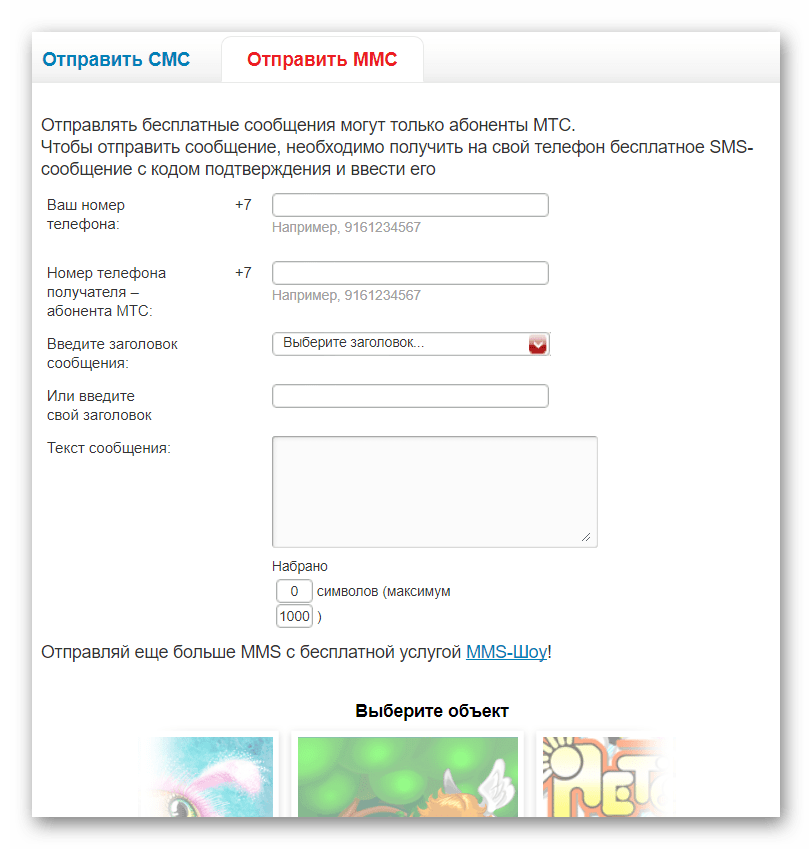
Перейти на сайт отправки СМС и ММС для абонентов МТС
Плюс ко всему, существует возможность скачать специальную программу, которая также позволяет выполнять все вышеописанные действия без посещения официального сайта компании. Однако в таком случае сообщения уже не будут бесплатными и их стоимость будет вычисляться, исходя из вашего тарифного плана.
Скачать приложения для отправки СМС и ММС для абонентов МТС
Мегафон
Как и в случае с МТС, абонентам оператора Мегафон необязательно иметь зарегистрированный личный кабинет на официальном сайте для отправки сообщения с компьютера. Однако, опять же, под рукой должен быть телефон с активированной сим-картой компании. В связи с этим такой способ является не совсем практичным, однако для некоторых случаев все же подойдет.

Вводим номер мобильного отправителя, получателя и текст сообщения. После этого вводим код подтверждения, пришедший на первый номер. Сообщение отправлено. Как и в случае с МТС, данный процесс не требует финансовых затрат от пользователя.

В отличие от сервиса на сайте МТС, функция отправки ММС у конкурента не реализована.
Перейти на сайт отправки SMS для Мегафон
Билайн
Наиболее удобным из представленных выше сервисов является Билайн. Однако он подойдет только в тех случаях, когда адресатом сообщения является абонент данного оператора. В отличие от МТС и Мегафон, здесь достаточно указать лишь номер получателя. То есть совсем необязательно иметь под рукой мобильный телефон.

После ввода всех необходимых данных сообщение сразу же отправится без дополнительных подтверждений. Стоимость данной услуги равна нулю.

Перейти на сайт отправки SMS на номера Билайн
TELE2
Сервис на сайте ТЕЛЕ2 так же прост, как и в случае с Билайном. Все что вам потребуется — это номер мобильного телефона, принадлежащего TELE2 и, естественно, текст будущего сообщения.

Если необходимо отправить более 1-го сообщения, такой сервис может не подойти. Это связано с тем, что здесь установлена специальная защита, которая не позволяет отправлять много SMS с одного IP-адреса.
Перейти на сайт отправки SMS на номера TELE2
Сервис My SMS Box
Если по каким-либо причинам описанные выше сайты вам не подходят, попробуйте другие онлайн-сервисы, которые не привязаны к какому-то определенному оператору, а также предлагают свои услуги на бесплатной основе. На просторах интернета существует огромное количество таких сайтов, каждый из которых имеет свои индивидуальные достоинства и недостатки. Однако в данной статье мы рассмотрим наиболее популярный и удобный из них, который подойдет практически для всех случаев жизни. Данный сервис называется My SMS Box.
Здесь можно не только отправить сообщение на любой мобильный номер, но и отслеживать чат с ним. При этом пользователь остается полностью анонимным для адресата.

В любой момент можно очистить переписку с данным номером и покинуть сайт. Если говорить о недостатках сервиса, то главным и, возможно, единственным из них является нелегкий процесс получения ответа от адресата. Человек, который получит SMS с данного сайта не сможет просто так ответить на него. Чтобы сделать это, отправитель должен создать анонимный чат, ссылка на который автоматически появится в сообщении.

Плюс ко всему, в данном сервисе реализована коллекция готовых сообщений на все случаи жизни, которыми можно воспользоваться совершенно бесплатно.

Перейти на сайт My SMS Box
Специальное программное обеспечение
Если по каким-либо причинам вам не подходят вышеописанные способы, можно также попробовать специальные программы, которые устанавливаются на компьютер и позволяют бесплатно отправлять сообщения на телефоны. Основным преимуществом данных программ является огромная функциональность, с помощью которой можно решить множество задач. Иными словами, если все предыдущие способы решали только одну задачу — отправить SMS с компьютера на мобильный телефон, то здесь можно воспользоваться более обширным функционалом в этой сфере.
SMS-Organizer
Программа SMS-Organizer предназначена для массовой рассылки сообщений, но, само собой, можно отправлять и одиночные сообщения на необходимый номер. Здесь реализовано множество самостоятельных функций: от собственных шаблонов и отчетов до черного списка и использования прокси. Если вам не нужна рассылка сообщений, то лучше воспользоваться другими способами. В обратном случае СМС-Органайзер может отлично подойти.

Главным недостатком программы является отсутствие бесплатной версии. Для официального пользования необходимо приобрести лицензию. Однако на первые 10 сообщений действует пробный период.
Скачать SMS-Organizer
iSendSMS
В отличие от SMS-Organizer, программа iSendSMS предназначена именно для стандартной отправки сообщений без массовой рассылки, к тому же она полностью бесплатна. Здесь реализована возможность обновлять адресную книжку, использовать прокси, антигейт и так далее. Главным же недостатком является то, что отправка возможна лишь на некоторое количество операторов по базе самой программы. И все же данный список является довольно обширным.

Скачать iSendSMS
ePochta SMS
Программа еПочта СМС предназначена для массовой рассылки небольших сообщений на необходимые номера. Из всех представленных выше способов этот является наиболее затратным и непрактичным. Как минимум все до единой его функции являются платным. Каждое сообщение рассчитывается в зависимости от тарифного плана. В общем, данное ПО лучше использовать только в крайнем случае.
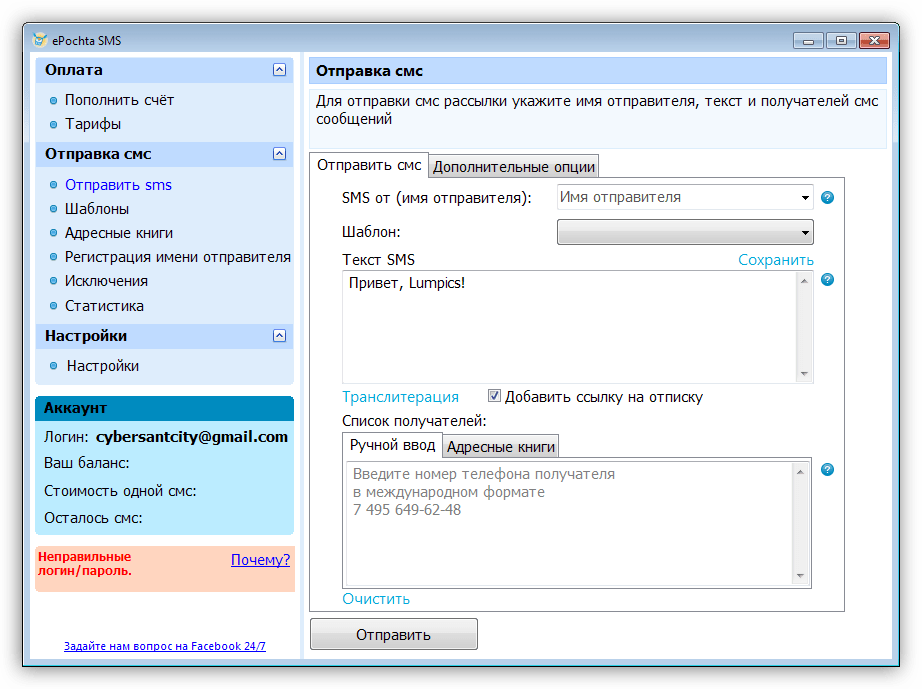
Скачать ePochta SMS
Заключение
Хотя вопрос отправки SMS c персонального компьютера на мобильные телефоны является не таким актуальным в наше время, все равно существует огромное количество способов решить данную задачу. Главное, выбрать тот, что подойдет именно вам. Если под рукой есть телефон, но на его балансе недостаточно средств или не получается отправить сообщение по другой причине, можно воспользоваться сервисом вашего оператора. Для тех случаев, когда телефона рядом нет — отлично подойдет сервис My SMS Box или одна из специальных программ.
 Мы рады, что смогли помочь Вам в решении проблемы.
Мы рады, что смогли помочь Вам в решении проблемы. Опишите, что у вас не получилось.
Наши специалисты постараются ответить максимально быстро.
Опишите, что у вас не получилось.
Наши специалисты постараются ответить максимально быстро.Помогла ли вам эта статья?
ДА НЕТПрограмма для отправки аудио сообщений. ISendSMS отправка смс с компьютера
Наверное тяжело найти человека на земле, кто бы не отправлял SMS или хотя бы их не получал. Мне даже как-то не представляется современный мир без смс-ок. Очень они уж прижились в нашей жизни.
А самим им уже больше 20 лет! Первую sms-ку отправили в 1984 году, почти за один год до моего рождения. Начало же массового использования началось в 1992 году в Англии, а потом уже распространилось по всему остальному миру. Интересно то, что до 2002 года обмениваться смс-ками можно было только внутри своей сети, потом уже после этого и с другими операторами. Как и тогда максимальное одно сообщение было 160 символов.
Теперь разберём сами программы отправки смс с компьютера. И начнём с их типов.
Существует два основных вида таких прог:
- С участием мобильного телефона . То есть мобильный телефон подключается к ПК, и на компьютере набирается только текст. А само сообщение отправляется через телефон. Интересный способ, но не очень удобный: телефон надо подсоединять к ПК. А не проще отправлять сообщение с мобильного телефона, без лишних заморочек?! Такой вариант подойдёт для организации массовых рассылок через номер своего мобильного.
- Без участия мобильного телефона. Сообщение напрямую отправляется с ПК. Только при одном условии: нужно подключение к интернету. Вариант очень удобный. Даже есть полностью бесплатные проги с ограничением количества sms в день. Но есть и платные программы отправки смс с компьютера, где за каждое сообщение надо платить, к тому же они умеют отправлять и mms. Такой вариант удобен для отправки сообщений за границу или в другой город, потому что цены будут намного ниже.
А вы скажете зачем вообще отправлять сообщения через компьютер?! Да очень просто:
- Экономить деньги. Если надо отправить sms за границу. Или же нет денег на телефоне.
- Так удобнее. На клавиатуре ПК легче и быстрее набирать текст.
- Чтобы отправить интересную или прикольную SMS-ку. И при этом не ломать голову над ней, потому что у подобного софта уже есть целый набор подобных сообщений.
- Чтобы отправить анонимное сообщение кому-то. То есть ваш номер будет изменён и получатель не сразу поймёт от кого-то. Это больше подойдёт для кого-то розыгрыша.
Программы отправки смс с компьютера (просто нажмите на её название, чтобы перейти к анализу и затем её скачать): Её ценят за наличие большой базы весёлых и прикольных смс. Её ценят за то, что она очень удобная и действительно работает; за отличную работу из года в год; за продуманный и удобный интерфейс; за регулярность обновления проги и базы операторов; за отличную скорость доставки сообщений. |
Судя по всему, вас заинтересовала программа смс бесплатно скачать которую можно по прямой ссылке на этом сайте. На мой взгляд лучшая iSendSMS – о ней и поговорим (ссылка на скачивание в конце страницы).
Возможно она удовлетворит не всех, тогда можете поэкспериментировать с другими: SMS Desktop Manager Pro, SMS from IE, Microsoft Outlook SMS Add-in, SMS Reception Center, Send Free SMS Messages to Mobile Phones, TotalSMS или Microsoft SMS Sender.
Только не все они могут отправлять смс с компа на телефон через интернет по Украине, Казахстану и на русском языке. Решать вам. Меня iSendSMS – устраивает вполне. Почему она заслуживает внимания.
Обычным способом (через телефон) отправлять смс-сообщения, довольно накладно (для сбережений) и нудно — эсэмэски стоят денег, а набирать текс на мобильнике неудобно, особенно, в большом количестве.
Конечно, перейти можно на бесплатный тариф и приобрести телефон имеющий сенсорный экран, с «нормальной» клавиатурой, но лучше будет воспользоваться специальной программой для отправки смс с компьютера.
Преимущества отправки бесплатных сообщений программой iSendSMS
Преимущества очевидны. Это бесплатно, удобнее, и в придачу целый набор функциональных возможностей дополнительно: отправка не только СМС и MМС, по дате и времени, быстрая рассылка сообщений, автообновление; использования прокси.
Также предоставляется множество разнотематических шаблонов для отправки сообщений, транслитерация текста и многое другое.
Стоит отметить что эта программа для бесплатной отправки смс на телефон с компьютера через интернет поддерживают большое количество операторов включая Украину и Казахстан
ISendSMS — маленькая бесплатная программа, предназначена для бесплатной отправки сообщений SMS и MMS на мобильные телефоны операторов России, Украины, Казахстана и сопредельных им.
Пользователям iSendSMS деньги для отправки сообщений с телефона тратить н нужно, да и операторов чтобы отправить СМС бесплатно запоминать не понадобиться, а использование шаблонов и клавиатуры значительно ускоряет процесс отправки делая его удобным.
Основные возможности программы для бесплатной отправки смс — iSendSMS
- Отправка SMS и MMS;
- Использование прокси;
- Адресная книга для контактов;
- Отправленные сообщений сохранятся в журнале;
- Большое количество шаблонов;
- Выбор операторов происходит автоматически;
- Программы обновляется автоматически;
- Сообщения можно транслитерировать;
- Быстрые сообщений если оператор поддерживает;
Эта программа вам обязательно должна понравиться смс-ки приходят быстро. На МТС и Киевстар — моментально, на Лайф на пару минут задерживаться, только за один раз более одной смс-ки отправить не получиться.
Как отправлять бесплатные смс сообщения
Процесс отправки смс довольно простой. После скачивания и установки программы, в линейке напротив кому – впишите полный номер, оператор должен определиться автоматически (8 – после + не вписывайте), а все остальное заполняйте по желанию (подпись, тема, время доставки, транслитерация и прочее.
Когда напишите сообщения смс – в самом низу справа жмите отправить. Вот и все. Чтобы скачать программу бесплатные смс бесплатно жмите на эту ссылку. Загрузка начнется сразу. Удачи – только не надоедайте спамом, впрочем шутить можно.
URL Разработчика:
http://www.isendsms.ru
Операционка:
XP, Windows 7, 8, 10
Интерфейс:
русский
SMS DV — это 100% рабочая программа, которая даст вам возможность бесплатно отправлять СМС и ММС на любые операторы России прямо с компьютера. Программа сохраняет номера, может автоматически определять сотовых операторов, имеет очень удобный интерфейс и многое другое.
Возможности программы:
1. Поддерживается практически всех операторов России;2. Есть возможность создать шаблоны сообщений и подписи к ним.;
3. Удобный интерфейс;
4. Для защиты от массовой рассылки, помимо ограничений оператора, у нас установлено ограничение на отправку не более 5 sms в минуту, а также абоненту нельзя отправить подряд одно и тоже сообщен
